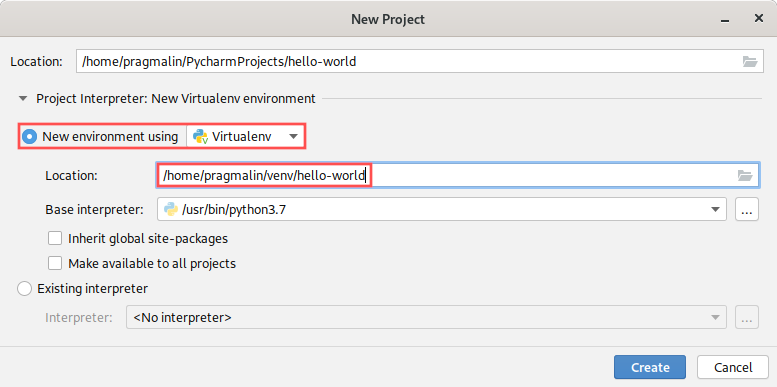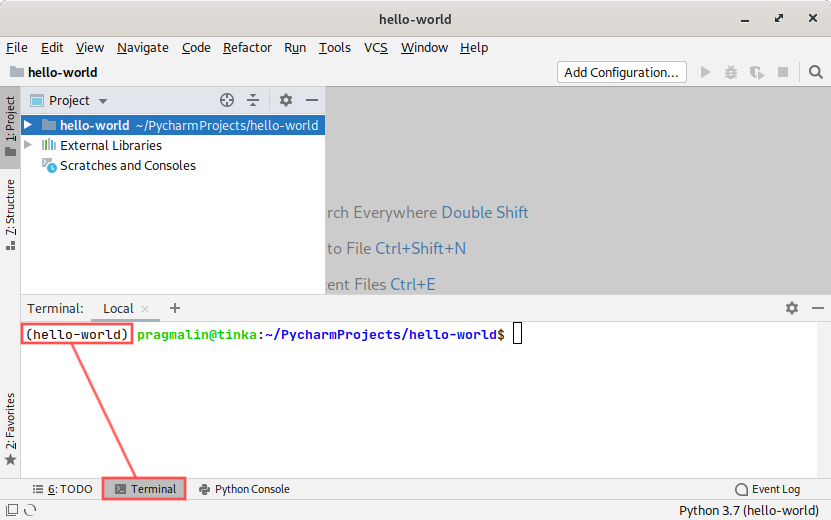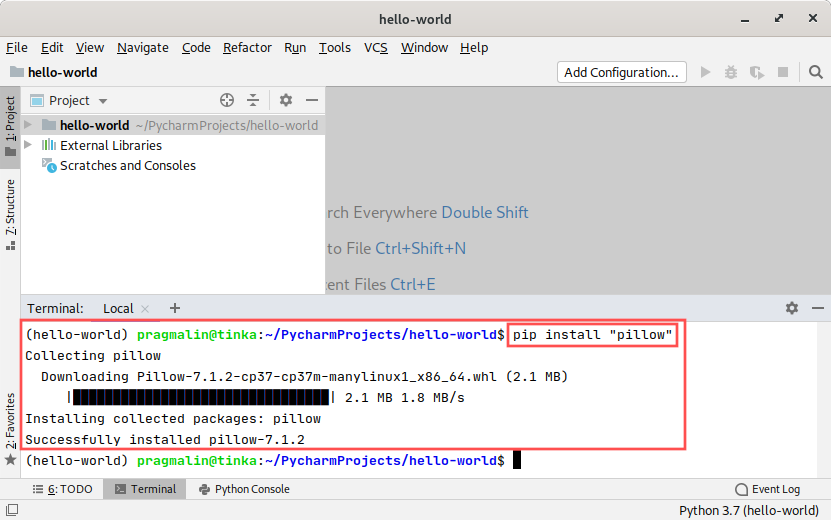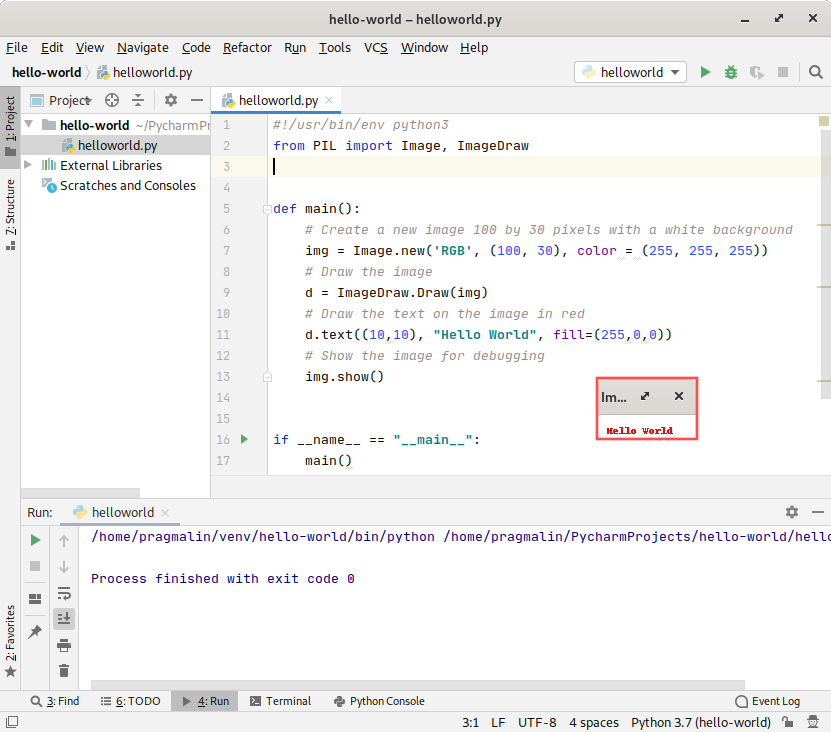【51CTO.com快译】本文逐步介绍了PyCharm虚拟环境的创建。它是专门为希望让Python开发环境管理其针对特定项目的虚拟环境的创建和激活的那些Python开发人员编写的。
虚拟环境的用途
许多第三方软件包的存在使Python成为一种强大而诱人的编程语言。此外,您可以为几乎任何类型的项目选择Python:从桌面应用软件、Web应用软件、服务器脚本到嵌入式系统,不一而足。安装第三方软件包的建议方法是将它们安装在针对特定项目的虚拟环境中。
Python虚拟环境这个概念很好。您可以为处理的项目安装任何软件包,甚至是软件包的特定版本。它不会影响您安装的主Python系统或其他Python项目。
不过,创建、激活和停用虚拟环境令人厌烦。您需要离开舒适的Python编程环境,启动终端来执行这些任务。幸好,PyCharm开发环境解决了这个问题。它使您能够方便地为Python项目创建虚拟环境。创建后,每次您打开和关闭Python项目,PyCharm会为您分别自动激活和停用虚拟环境。
PyCharm开发环境
PyCharm是JetBrains开发的Python集成开发环境(IDE)。它有整洁直观的用户界面,辅以易于使用的编辑器。此外,编辑器还有强大的自动完成功能。PyCharm整合了Python开发人员可能希望的所有功能,并以一种易于使用的方式来呈现。
PyCharm有两个版本:专业版和社区版。不过要记住:专业版需要购买。相反,JetBrains的社区版是免费开源的。换句话说,您可以免费下载社区版,并立即开始使用。专业版确实提供了更多的功能,对于开发Web应用、使用数据库的那些人来说更是如此。
您始终可以先从免费社区版入手。那样,您无需花一分钱即可评估PyCharm。稍后,您可以升级到价格合理的专业版。要么是由于您需要添加功能,要么只是为了支持JetBrains,感谢他们为所有人提供社区版。按照本文中概述的步骤进行操作,您只需要社区版。
PyCharm社区版的安装
安装PyCharm社区版有几个选择。我选择的方法是把它作为snap来安装。为此,我要先在Debian 10系统上安装snap守护程序:
sudo apt update sudo apt install snapd
安装snap守护程序后,PyCharm社区版的安装始于以下命令:
sudo snap install pycharm-community --classic
一旦安装完成,您可以通过从桌面环境的程序菜单中选择PyCharm来启动该程序。请注意,snapcraft完成打包新版本后,snap守护程序会自动为您更新PyCharm。
虚拟环境的创建
在PyCharm中启动新项目时,您可以指令PyCharm立即创建新的虚拟环境。您只需要为新的虚拟环境指定目录。由于建议为每个项目提供各自的虚拟环境,我更喜欢使用以下目录结构:
- <home directory>/venv/<project name>
假设您想要创建一个名为hello-world的新项目,有它自己的虚拟环境。在“新建项目”对话框中,指定以下内容:
图1
请记住,我的主目录是/home/pragmalin。将这部分换成用户主目录的位置。
要验证虚拟环境已创建并自动激活,请在PyCharm中打开终端窗口。PyCharm终端将虚拟环境的名称作为提示符的后缀,如以下屏幕截图所示:
图2
PyPi软件包安装示例
Python软件包索引(PyPi)是Python软件包的在线存储库,由Python软件基金会维护。为了举例说明,不妨将流行的Python图像库pillow安装到刚创建的hello-world项目的虚拟环境中。
打开PyCharm终端并输入以下命令:
- pip install "pillow"
图3
现在,pillow软件包已安装到我们项目的虚拟环境中,并已准备好供我们计划开发的任何Python程序使用。下一步,不妨创建一个简单的Python程序,以演示我们可以使用刚安装的pillow软件包。
使用PyCharm IDE,在项目中创建新的Python文件,名为helloworld.py,然后输入以下内容:
- #!/usr/bin/env python3
- from PIL import Image, ImageDraw
- def main():
- # Create a new image 100 by 30 pixels with a white background
- img = Image.new('RGB', (100, 30), color = (255, 255, 255))
- # Draw the image
- d = ImageDraw.Draw(img)
- # Draw the text on the image in red
- d.text((10,10), "Hello World", fill=(255,0,0))
- # Show the image for debugging
- img.show()
- if __name__ == "__main__":
- main()
该程序基于pillow软件包而建。它创建了一个带有一些文本的图像,然后显示该图像以验证其确实有效。想运行Python程序,请从PyCharm程序菜单中选择Run → Run…。以下屏幕截图显示了动态创建的图像如何在小小的对话框中出现:
图4
小结
本文详细解释了PyCharm虚拟环境的创建。甚至附有一个示例,表明了如何将来自PyPi的Python软件包安装到这个刚创建的虚拟环境,并使用该软件包。但愿您已了解了让PyCharm为您管理虚拟环境有多方便。
原文标题:PyCharm virtual environment creation
【51CTO译稿,合作站点转载请注明原文译者和出处为51CTO.com】